iPod touch-Benutzerhandbuch
- Willkommen
- Neue Funktionen in iOS 12
-
- Beenden des Ruhezustands und Entsperren
- Grundlegende Gesten
- Erkunden des Home-Bildschirms und der Apps
- Ändern der Einstellungen
- Bildschirmfoto aufnehmen
- Anpassen der Lautstärke
- Ändern oder Ausschalten von Tönen
- Suchen nach Inhalten
- Verwenden und Anpassen des Kontrollzentrums
- Anzeigen und Verwalten der Ansicht „Heute“
- Zugriff auf Funktionen aus dem Sperrbildschirm
- Reisen mit dem iPod touch
- Festlegen von Bildschirmzeit, Konditionen und Beschränkungen
- iPod touch mithilfe von iTunes synchronisieren
- Aufladen der Batterie und Prüfen der Batterielaufzeit
- Bedeutung der Menüsymbole für den Status
-
- Rechner
- Meine Freunde suchen
- Mein iPhone suchen
-
- Schreiben einer E-Mail-Nachricht
- Adressieren und Senden von E-Mail-Nachrichten
- Anzeigen einer E-Mail-Nachricht
- Speichern eines E-Mail-Entwurfs
- Markieren und Filtern von E-Mail-Nachrichten
- Verwalten deiner E-Mail-Nachrichten
- Suchen nach einer E-Mail-Nachricht
- Löschen und Wiederherstellen von E-Mail-Nachrichten
- Umgang mit Anhängen
- Drucken von E-Mail-Nachrichten
-
- Anzeigen von Fotos und Videos
- Bearbeiten von Fotos und Videos
- Verwalten von Fotos in Alben
- Suchen in der App „Fotos“
- Fotos und Videos teilen
- Anzeigen von Rückblicken
- Suchen nach Personen auf Fotos
- Durchsuchen von Fotos nach Aufnahmeort
- Verwenden von iCloud-Fotos
- Teilen von Fotos mittels geteilter Alben in iCloud
- Verwenden des Albums „Mein Fotostream“.
- Drucken von Fotos
- Aktien
- Tipps
- Wetter
-
- Teilen von Dokumenten aus Apps
- Teilen von Dateien aus iCloud Drive
- Teilen von Dateien mittels AirDrop
-
- Einrichten der Familienfreigabe
- Teilen von Käufen mit Familienmitgliedern
- Genehmigen von Käufen aktivieren
- Ausblenden von Käufen
- Teilen von Abonnements
- Teilen von Fotos, eines Kalenders oder anderer Objekte mit Familienmitgliedern
- Vermisstes Gerät eines Familienmitglieds orten
- Bildschirmzeit für ein Familienmitglied einrichten
-
- Mit dem iPod touch geliefertes Zubehör
- Verbinden von Bluetooth-Geräten
- Streamen von Audio- und Videoinhalten an andere Geräte
- Steuern der Audiowiedergabe auf mehreren Geräten
- AirPrint
- Verwenden eines Magic Keyboard
- Handoff
- Verwenden der universellen Zwischenablage
- Tätigen und Annehmen von WLAN-Anrufen
- Verwenden des iPhone als WLAN-Hotspot
- Übertragen von Dateien mit iTunes
-
-
- Neustarten des iPod touch
- Neustart des iPod touch erzwingen
- Aktualisieren der iOS-Software
- Erstellen eines Backups deines iPod touch
- Zurücksetzen des iPod touch auf die Standardwerte
- Wiederherstellen des iPod touch
- Verkaufen oder Verschenken des iPod touch
- Löschen des gesamten Inhalts und aller Einstellungen
- Installieren oder Entfernen von Konfigurationsprofilen
-
- Einführung in die Funktionen der Bedienungshilfe
- Kurzbefehle zur Bedienungshilfe
-
-
- Aktivieren und Einüben von VoiceOver
- Ändern der VoiceOver-Einstellungen
- Erlernen von VoiceOver-Gesten
- iPod touch mit VoiceOver-Gesten bedienen
- Steuern von VoiceOver mithilfe des Rotors
- Verwenden der Bildschirmtastatur
- Schreiben mit dem Finger
- Steuern von VoiceOver mit einem Magic Keyboard
- Eingeben von Braillezeichen auf dem Bildschirm bei Verwendung von VoiceOver
- Verwenden einer Braillezeile
- Verwenden von VoiceOver in Apps
- Vorlesen der Auswahl, des Bildschirminhalts und der Eingabe beim Schreiben
- Einzoomen auf dem Bildschirm
- Lupe
- Display-Einstellungen
-
- Geführter Zugriff
-
- Wichtige Informationen zur Sicherheit
- Wichtige Informationen zur Handhabung
- Abrufen von Informationen über deinen iPod touch
- Weitere Informationen über Software und Service für den iPod touch
- FCC-Konformitätserklärung
- ISED-Konformitätserklärung (Kanada)
- Apple und die Umwelt
- Informationen zur Entsorgung und zum Recycling
- Copyright
Senden animierter Effekte in der App „Nachrichten“ auf dem iPod touch
In der App „Nachrichten“ ![]() kannst du eine einzelne Nachricht mit einem Sprechblaseneffekt animieren oder alternativ den gesamten Bildschirm einer Nachricht mit einem Vollbildeffekt füllen (z. B. mit Luftballons oder Konfetti). Du kannst auch eine persönliche Nachricht mit unsichtbarer Tinte senden, die so lange nur verschwommen angezeigt wird, bis der Empfänger darüber streicht.
kannst du eine einzelne Nachricht mit einem Sprechblaseneffekt animieren oder alternativ den gesamten Bildschirm einer Nachricht mit einem Vollbildeffekt füllen (z. B. mit Luftballons oder Konfetti). Du kannst auch eine persönliche Nachricht mit unsichtbarer Tinte senden, die so lange nur verschwommen angezeigt wird, bis der Empfänger darüber streicht.
Senden einer handschriftlichen Nachricht
Du kannst eine handschriftliche Nachricht verfassen, d. h. eine Nachricht mit deinem Finger schreiben. Der Empfänger sieht in einer animierten Nachricht, wie quasi die Tinte auf das Papier fließt.
Öffne eine Konversation und drehe den iPod touch ins Querformat.
Tippe auf die Taste
 auf der Tastatur.
auf der Tastatur.Schreibe eine Nachricht mit deinem Finger oder wähle unten eine gesicherte Nachricht aus und tippe anschließend auf „Fertig“.
Tippe auf
 , um deine Nachricht zu senden, oder auf
, um deine Nachricht zu senden, oder auf  , um den Vorgang abzubrechen.
, um den Vorgang abzubrechen.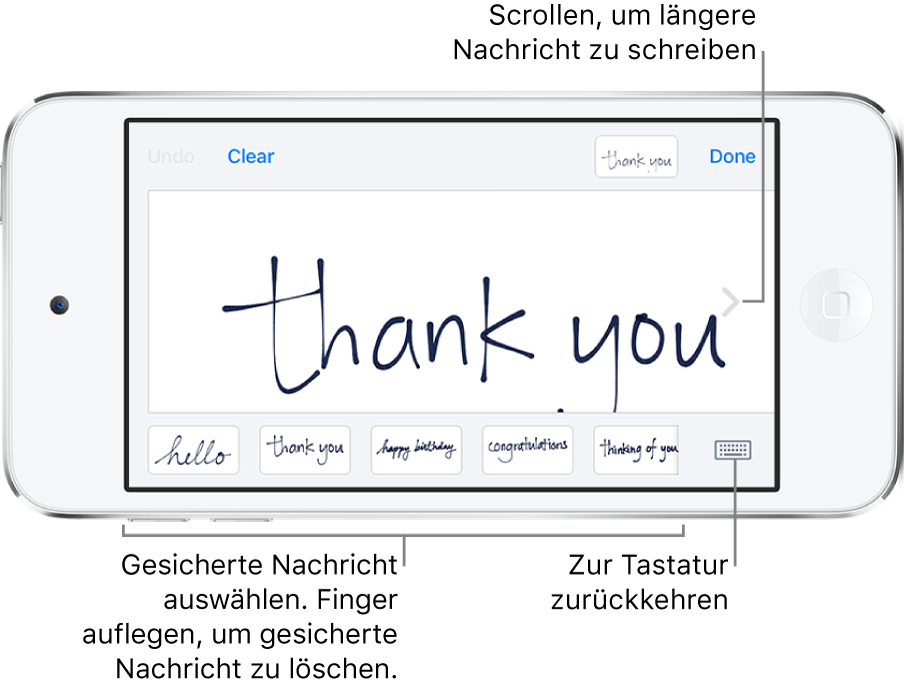
Nach dem Erstellen und Senden wird eine handschriftliche Nachricht gesichert und unten auf dem Bildschirm „Handschrift“ angezeigt. Tippe auf die gesicherte Nachricht, um sie erneut zu verwenden. Lege zum Löschen einer gesicherten Nachricht den Finger auf die Nachricht, bis die Nachrichten anfangen zu wackeln, und tippe auf ![]() .
.
Sprechblaseneffekt verwenden
Gib den Text einer Nachricht ein. Lege danach den Finger auf
 .
.Tippe auf die angebotenen Optionen, um die verschiedenen Sprechblaseneffekte in der Vorschau anzusehen.
Tipp: Möchtest du eine persönliche Nachricht senden? Wenn du unsichtbare Tinte verwendest, wird die Nachricht verschwommen angezeigt, und der Empfänger kann sie erst lesen, wenn er darüber streicht.
Wähle den gewünschten Effekt aus und tippe auf
 , um deine Nachricht zu senden.
, um deine Nachricht zu senden.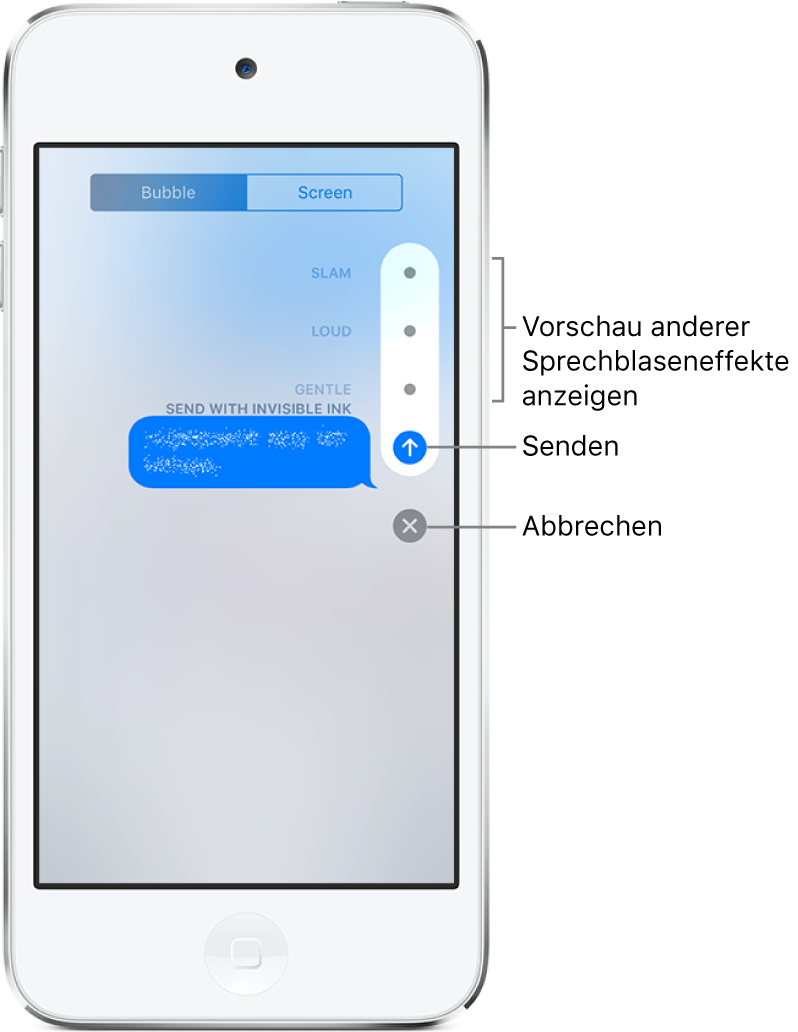
Vollbildeffekt verwenden
Gib den Text einer Nachricht ein. Lege danach den Finger auf
 .
.Tippe auf den Bildschirm und streiche nach links oder nach rechts, um die verschiedenen Effekte in der Vorschau anzusehen.
Wähle den gewünschten Effekt aus und tippe auf
 , um deine Nachricht zu senden, oder auf
, um deine Nachricht zu senden, oder auf  , um den Vorgang abzubrechen.
, um den Vorgang abzubrechen.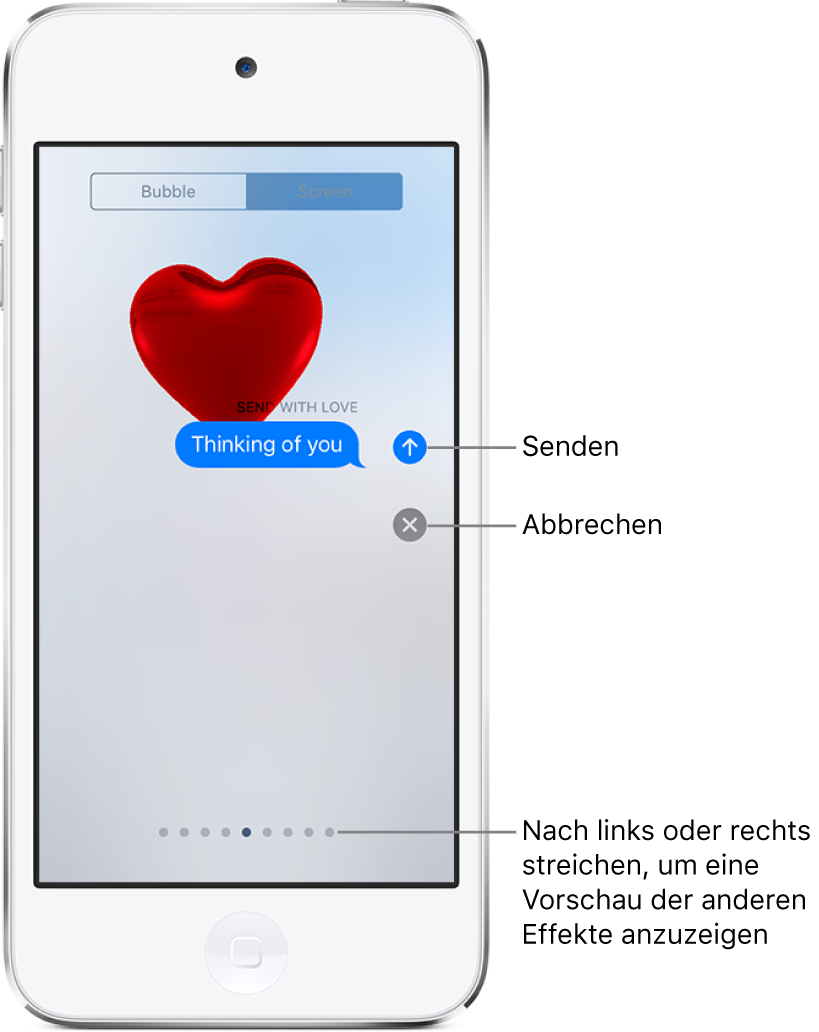
iMessage verwendet automatisch die folgenden Bildschirmeffekte bei bestimmten Texten:
Ballons für „Herzlichen Glückwunsch zum Geburtstag“
Konfetti für „Herzlichen Glückwunsch“
Feuerwerk für „Frohes Neues Jahr“